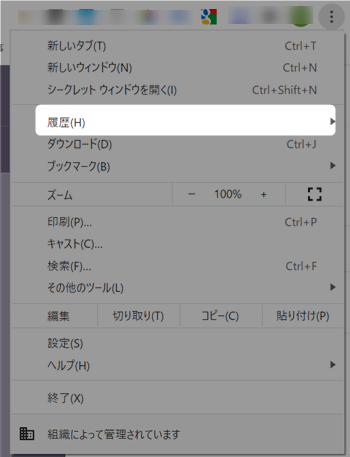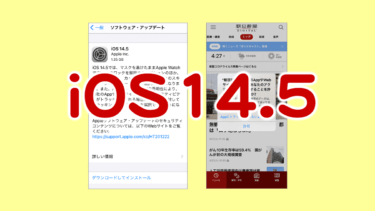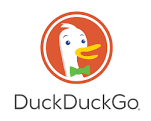ネット検索を使うとどんな個人情報が収集されるのか?削除方法は?また「プライバシーを保護する安全な検索」「履歴が残らない検索エンジン」はないのか?やさしくご説明します。
私たちは無料検索の代償にプライバシーを提供している!?
「無料でネット検索」の代償とは、、、
インターネットが一般的に使われだして25年。
それまでになかった便利機能のトップは「一瞬で何でも結果が表示される検索」でしょう。
人類史上初めて、膨大な知識がいつでも誰にでも、しかも「無料」で手に入る時代が来ました。
インターネット上のサイト、画像、ニュースなどを検索して提供するサービスを「検索エンジン」と言います。
無料で気軽に使えるGoogleなどの「検索エンジン」は今では生活の基本インフラのひとつになっています。
しかし「検索エンジンは無料」には大きな代償がありました。
それは「私たちのプライバシーを他人の手に委ねる」ことでした。
検索履歴はすべて取得されている
たとえばGoogleクロームの右上の設定メニューより「履歴」を見ると、ご自分のパソコン、スマホも、あなたがお持ちのすべてのChromeで「これまであなたが何を検索していたか」が一目で分かります。
とても便利な機能ですが、その反面、これはあなたが検索した履歴をすべてGoogleが持っていっている証拠です。
これはGoogleクロームだけではなく、他のブラウザーもほぼ同じです。
ブラウザーで使われている検索エンジンがあなたの検索履歴をすべて取得し、ブラウザーに提供しているのです。
また検索エンジンは、検索履歴を元に、「あなたにどの広告を見せるか」「検索結果に何を表示するか」を決めて、結果的に広告収入を最大化するように動作しています。
取得された検索履歴は、その他の情報と併せて、「あなたのために」だけでなく、Googleのような巨大IT企業の利益を生み出す源泉として使われています。
Googleはあなたのプライバシーをどう扱っているか?
Googleのプライバシーポリシー
「Googleがあなたプライバシーをどう扱って、保護しているか?」の詳細はすべて「Googleのプライバシーポリシー」に記載されています。
Googleのプライバシーポリシーは、プライバシー尊重意識の高まりに併せて、図や動画を使ってやさしく解説されるようになっています。
ぜひ一度ご覧いただきたいですが、以下ポイントを抜粋して簡単にご説明します。
検索履歴やGoogleの各種サービスでの行動は収集されている
Googleはまず「利用者がGoogleを利用する際に情報を収集する」ことを明確に宣言しています。
お客様が Google のサービスを利用する際に Google が収集する情報の種類について
Google は、すべてのユーザーによりよいサービスを提供するために情報を収集します。
お客様の使用言語といった基本的な事項を理解することや、お客様にとって最も役に立つ広告はどの広告か、インターネット上で重要な相手は誰か、おすすめの YouTube 動画はどれか、などの複雑な事項を推定することが含まれます。■以上、引用元:「Googleのプライバシーポリシー」
さらに「利用者がGoogleの各サービス上で行う、検索、録音、再生といった活動(=アクティビティ)も収集する」ことについて具体的に説明しています。
お客様のアクティビティ
Google のサービスにおけるお客様のアクティビティに関する情報を収集します。この情報は、お客様の好みに合いそうな YouTube 動画をおすすめするなどの目的に使用します。Google が収集するアクティビティ情報には以下のものがあります。
- 検索したキーワード
- 再生した動画
- コンテンツや広告の表示やそれらへの反応
- 音声機能使用時の声および音声の情報
- 購入アクティビティ
- コミュニケーションの相手やコンテンツの共有相手
- Google のサービスを利用している第三者のサイトやアプリでのアクティビティ
- Google アカウントで同期した Chrome 閲覧履歴
~以下略~
■以上、引用元:「Googleのプライバシーポリシー」
Googleはインターネット上の広告を主な収益源にしています。「検索」も「Gmail」も「youTube」も、ユーザーに広告を見てもらうための媒体のひとつです。
そのため「広告をいかに効率的に表示して広告効果を上げ、対価として広告主から広告代を集めるか」をすすめるため、「あなたがどの広告を見て、その結果どういう行動を取ったか?」をすべて集めています。
収集された情報は、外部にも公開されている
また集めた情報は、Google内部で使われるだけでなく、外部に提供する事も明示されています。
Google は、個人を特定できない情報を公開する、または Google のパートナー(サイト運営者、広告主、デベロッパー、権利者など)と共有することがあります。
たとえば、Google サービスの一般的な利用傾向がわかる情報を公開します。また、特定のパートナーに、広告および測定の目的でパートナー自身の Cookie や類似の技術を使用してお客様のブラウザまたはデバイスから情報を収集することを許可しています。
■以上、引用元:「Googleのプライバシーポリシー」
グークルが収集した情報は、個人が特定できないさまざまな形のデータとして、外部に公開されています。
たとえば当ブログも、Googleの公開されたデータから、今、当プログを閲覧している方は「大阪府にお住まいの男性で、ご年齢は40代」といった情報を得ることができています。
GoogleもGoogleからデータを提供受けた会社も、他のいろいろなデータを掛け合わせて、できるだけ個人の嗜好や行動を特定して把握しビジネスに生かそうとしています。
これはGoogleに限ったことではなく、FacebookのようなSNSでも、「占いサービスの無料アプリ」まで、皆同じモデルです。
むしろ、Googleは業界のリーダーとして、わかりやすくプライバシーポリシーを公開し、ユーザーが取得されている情報を自ら確認できるように努めていますので、公正な会社だと言えます。
Appleの外部へのデータ提供への規制
Googleより一層厳しい姿勢でプライバシー保護に取り組んでいる企業がAppleです。
Appleは、2021年4月26日に発表されたiOSの14.5から、「アプリにアクティビティ(活動)のトラッキング(追跡)の許可を確認する」表示など「ユーザーのプライバシーの取り扱い」について大幅に強化しました。
この変更についてFacebookをはじめ多くの反対意見が寄せられ、差し止め訴訟も起こされていますが、プライバシー保護を重視するAppleはついに断行しました。
iPhoneなどに搭載されているSafariには以前より、プライバシーの提供はを止める機能が搭載され、ユーザーの考え方によっては、プライバシーを厳重に保護することができましたが、その考えをアプリ全般にまで拡げたものです。
アプリは想像以上に情報を外部に提供しています。
詳しくは当社ブログの下記の記事をご覧ください。
2021年4月26日新しいAppleのiOSの14.5が発表されました。「マスクしていても顔認証OK」など、多数の便利機能が追加されますが、それ以上に大切なのは「Appにアクティビティ(活動)のトラッキング(追跡)の許可を確認する」表示[…]
検索履歴の提供によるデメリット
「フィルターバブル」問題
Googleのような検索エンジンは、ユーザの利便性を高めるため、ユーザーの検索履歴から、より望ましい検索結果を表示しようとします。
ところが検索エンジンが生み出す新たな問題が指摘されています。それば「フィルターバブル」です。
Wikipediaではフィルターバブルとは?
フィルターバブル (filter bubble) とは、「インターネットの検索サイトが提供するアルゴリズムが、各ユーザーが見たくないような情報を遮断する機能」(フィルター)のせいで、まるで「泡」(バブル)の中に包まれたように、自分が見たい情報しか見えなくなること。
出展:Wikipedia
この記事では、
- 「銃規制」「移民」「予防接種」といった、人によって考え方や価値観が異なる言葉を、いろいろな人たちに依頼して、違う場所から同時にGoogleで検索してみた。
- 「検索順位や結果が大きく異なっていた」
ことが説明されています。
Googleが作為的に検索結果を表示しているわけではないですが、結果的に、ユーザーが本当に知りたかった検索結果が表示されないこともあり得ます。
心配なときはプライバシー重視の検索に切り変えよう
ブラウザーの「シークレットモードとは何が違う??
人に知られたくないときにはブラウザーのプライベートモード(クロームでは「シークレットモード」)を使えば良いと言われます。
確かにプライベートモードを使えば、使っている機器には痕跡が残りません。
しかしアクセスしたサイトやプロバイダーには履歴は残りますので、完全にプライバシーが保護されたわけではありません。
たとえば会社でネット検索をした際は、会社のサーバーにはしっかりと検索履歴が残ってしまいます。
一切検索履歴を記録せず、プライバシーが完全に守られる検索エンジンがある。
完全に検索履歴を遮断したいときは、これからご紹介する「プライバシー重視の検索エンジン」をお使いください。
プライバシー重視の検索エンジンの使い方
使い方はGoogleなど同じく、各検索エンジンのURLを開き、検索するだけです。
お使いのブラウザーの設定を変更することで標準の検索エンジンに入れ替えることができるものや、検索アプリを提供している物もあります。
プライバシーを守る検索の欠点
使用履歴を残さないことは不便にもつながります。
- 1度訪れてログインしたサイトでも、訪問した都度、再ログインが必要。
- ブラウザーにパスワードを覚えさせることはできない。
おすすめの2つの検索エンジン
1.ダックダックゴー (DuckDuckGo)
2008年より使われているもっとも実績あるプライバシーを重視した検索エンジンです。
世界中のサイトを回って検索用のデータを集めることをクロールと言いますが、DuckDuckGoは独自にクロールして集めたデータに、マイクロソフトの検索エンジンであるBingの検索などを併せて表示しています。
DuckDuckGoも広告代で運営されていて、検索結果には広告が表示されますが、Googleなどと違い「単に入力されたキーワードと関係ある広告が表示されている」だけです。
広告表示のためにユーザーの検索履歴や嗜好、行動などは取得せず、個人情報も一切収集していません。
急速に伸びているDuckDuckGoの利用者
DuckDuckGoは、サイバー犯罪が多発するコロナ禍や、Appleのプライバシー重視戦略の影響もあって、急速に支持を集め、2021年1月には1日あたり1億200万件の検索を達成し、Googleに次ぐ検索エンジンと発展しています。
2021年6月までの1年間で、5,000万以上のアプリがダウンロードされ、検索は55%も増え、1億ドル(120億円)以上の収益をあげて、ほぼ同額の投資も集めています。
DuckDuckGoはユーザーのプライバシーを集めないためあくまで推定ですが、全世界で7000万から1億人のユーザーがいると言われています。
DuckDuckGoはブラウザーの検索機能に組み込むことができる
検索エンジンとしても実績あるDuckDuckGoは、GoogleChromeやSafariでなどのブラウザで、デフォルトの検索エンジンとして指定することもできます。
AndroidやiPhone(iOS 14以降)でもユーザーがDuckDuckGoを検索エンジンとして使用できるようになりました。
またAndroid、iPhone共にアプリも用意されています。
GoogleクロームでDuckDuckGoを標準の検索エンジンに指定する方法
1.右上の「設定」より、①アドレスバーの検索エンジンを②GoogleからDuckDuckGoに変更。
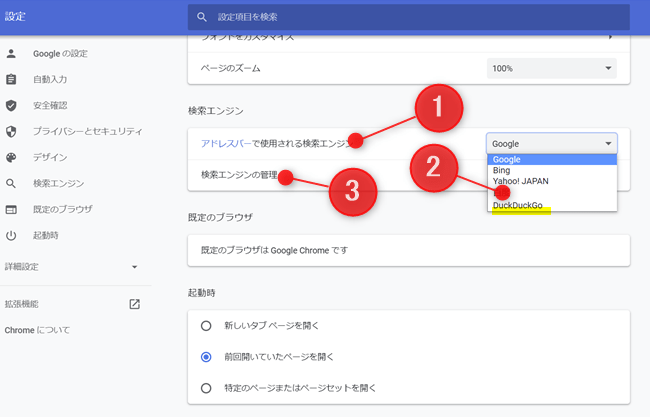
2.③「検索エンジンの管理」の検索エンジンリストから「DuckDuckGo」を検索し、右の「設定=3つの点」をクリックして「デフォルトに設定」を選択する。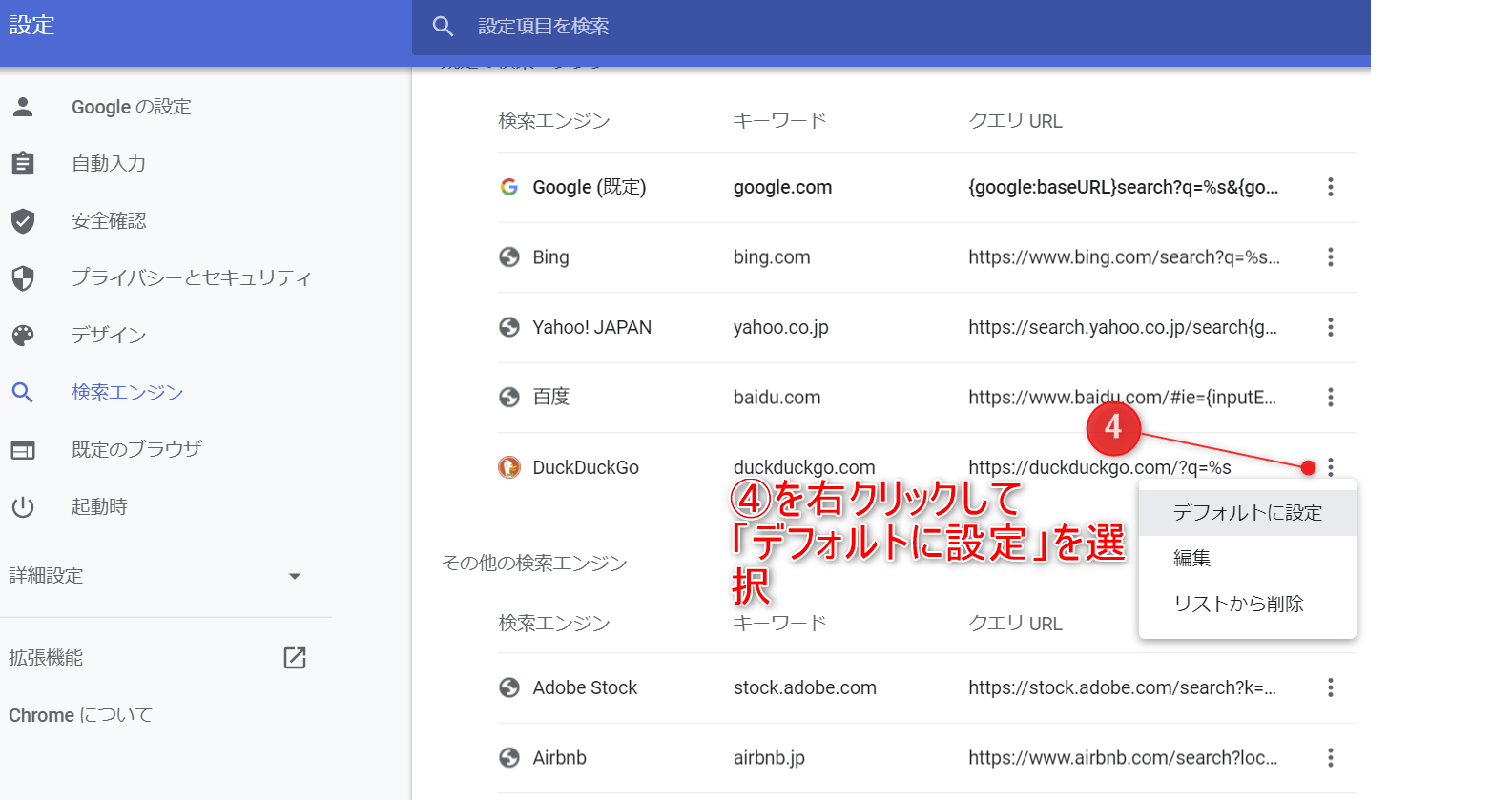
Androidスマホの検索を標準の検索エンジンに指定する方法
Googleクロームアプリの「設定」-「検索エンジン」から切り変えます。
DuckDuckGoのデメリット
独自に全世界から情報を集めているため、日本語の情報が少なめです。
また最新の情報が検索結果に反映されるのがやや遅いようです。
2.スタートページ (Startpage)
StartpageはDuckDuckGoと異なり、独自にインターネットの情報を集めることはせず、Google他複数の既存の検索エンジンを使って検索しています。
ユーザーに代わってStartpageがGoogleなどで検索して結果だけを持ち帰って見せる仕組みです。
したがってユーザーの情報は一切Googleには渡されません。
StartpageもDuckDuckGoと同様、広告代で運営されていますが、、入力されたキーワードと関係ある広告が表示されているだけで、ユーザーの個人情報は一切収集されていません。
またAndroid、iPhone共にアプリも用意されています
GoogleクロームでStartpageを標準の検索エンジンに指定する方法
上記のDuckDuckGoを標準の検索エンジンに指定する方法の2.の画面から、下にスクロールすると、Startpageが表示されますので、右の「設定=3つの点」をクリックして「デフォルトに設定」を選択してください。
アドレスバーの検索エンジンには指定できません。
Startpageのデメリット
検索キーワードを別の検索エンジンに渡して結果を受け取る過程のため、検索結果が表示されるのがやや遅いです。
まとめ:
過度に神経質になる必要はないが、プライバシー重視の検索エンジンも活用しよう
検索履歴の問題が表面化したのは、2013年のスノーデンの告発事件以来です。
政府の情報機関の職員だったスノーデンは、政府がネットを監視していた事実を暴露し、その中にGoogleのデータが含まれていたことも明らかにしました。
これ以来「プライバシーを重視した検索」に注目を集めることになりました。
率直に言ってネットを利用する以上、各種個人情報が引き換えに取得されることは防ぎようがありませんので、検索だけに注目してもあまり意味がないように思います。
また昨今世界各国で個人情報保護の意識が高まり、法律も制定され、Googleと言えども取得した個人情報は不明瞭な扱いはできなくなってきました。
しかし、個人の意思として個人情報を大切に扱いたいのであれば、本日ご紹介した検索エンジンの利用は、確実にあなたを守ってくれるでしょう。